Si të bllokoni dhe zhbllokoni dikë në Snapchat

Mësoni se si të bllokoni dhe zhbllokoni njerëzit në Snapchat. Këtu janë hapat e thjeshtë dhe të shpejtë për ta bërë këtë.
Snapchat është një aplikacion shumë i popullarizuar i mesazheve që ju lejon të dërgoni fotografi (foto dhe video) te miqtë tuaj. Mund të shtoni filtra dhe efekte të ndryshme për të modifikuar fotot ose videot tuaja.
Të mos jesh në gjendje të dërgosh mesazhe në Snapchat mund të jetë vërtet zhgënjyese. Por kjo është arsyeja pse ne përpiluam këtë udhëzues. Ne duam t'ju ndihmojmë në rregullimin e këtij problemi.
Nëse marrësi ju ka bllokuar, mund të merrni një mesazh gabimi që thotë 'Dështoi dërgimi'.
Për të kontrolluar nëse dikush ju ka bllokuar vërtet, shkoni te Tregimet . Nëse nuk mund të gjeni ndonjë histori prej tyre, kjo mund të tregojë se ata me të vërtetë ju kanë bllokuar.
Një metodë tjetër është kërkimi i tyre me emrin e përdoruesit. Nëse kërkimi nuk sjell ndonjë rezultat, ky është një element tjetër në favor të hipotezës se ju jeni bllokuar.
Ekziston edhe një metodë antiplumb për të kontrolluar nëse jeni bllokuar në Snapchat. Krijo nje llogari te re. Më pas kërkoni për kontaktin tuaj duke përdorur emrin e përdoruesit. A shfaqen në rezultatet e kërkimit të llogarisë së re, por jo në llogarinë tuaj kryesore? Kjo do të thotë se ata ju bllokuan.
Në këtë rast, nuk ka asgjë të keqe me llogarinë ose pajisjen tuaj Snapchat. Ju nuk keni nevojë të zgjidhni ndonjë problem.
Thjesht mbyllja dhe rinisja e aplikacionit mund ta rregullojë problemin. Ju gjithashtu mund të dilni dhe pastaj të identifikoheni përsëri. Kontrolloni nëse rilidhja me serverin e Snapchat e bëri mashtrimin.
Sigurohuni që lidhja juaj e internetit të funksionojë siç duhet. Nëse jeni me të dhëna celulare, aktivizoni " Modalitetin e aeroplanit" . Pastaj lidheni përsëri me rrjetin.
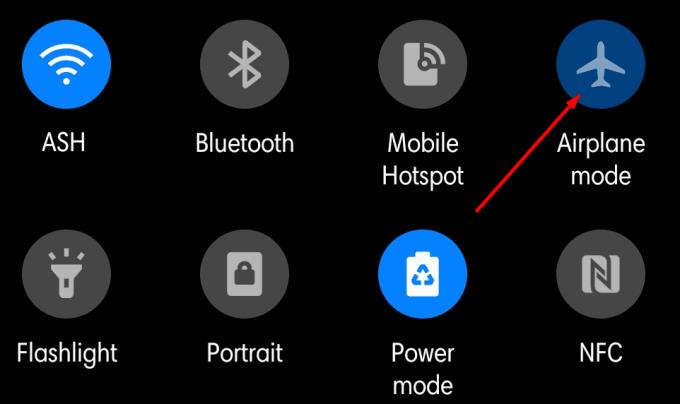
Lidhu me një rrjet Wi-Fi nëse është e mundur. Kontrolloni nëse mund të dërgoni mesazhe në Snapchat ndërsa përdorni lidhjen me valë.
Nëse problemi është ende atje, provoni të pastroni cache-in e aplikacionit.
Prekni në profilin tuaj dhe shkoni te Cilësimet .
Më pas lëvizni poshtë te Veprimet e Llogarisë .
Prekni Clear Cache dhe më pas Clear All .
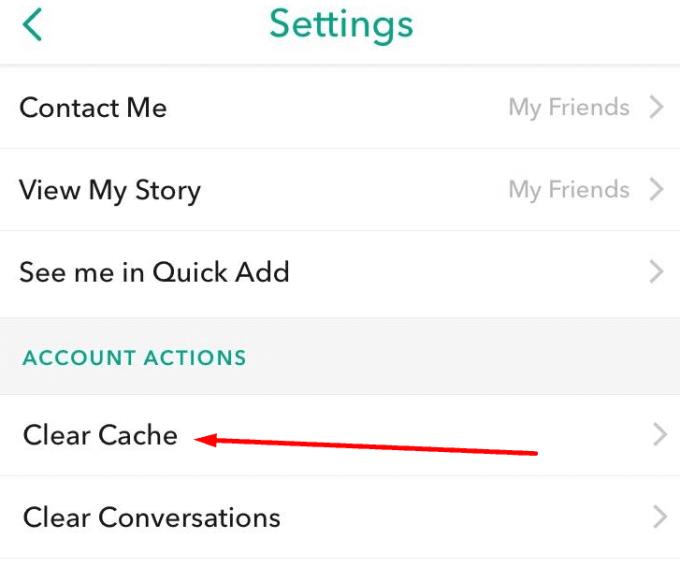
Nëse asgjë nuk funksionoi, provoni ta çinstaloni aplikacionin. Shtypni gjatë ikonën Snapchat dhe zgjidhni opsionin Uninstall . Rinisni pajisjen tuaj.
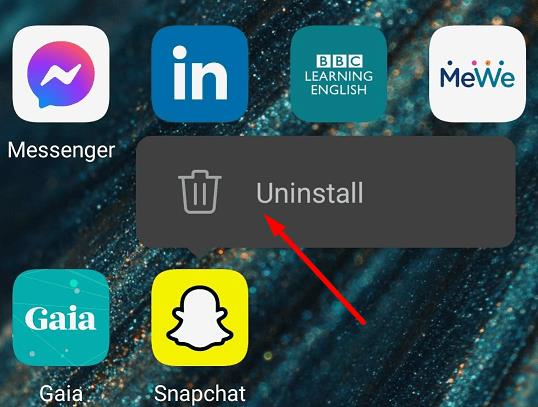
Më pas, shkoni në Google Play Store, kërkoni për Snapchat dhe instaloni aplikacionin. Shpresojmë, riinstalimi i aplikacionit do të rregullojë problemin e mesazheve.
Mësoni se si të bllokoni dhe zhbllokoni njerëzit në Snapchat. Këtu janë hapat e thjeshtë dhe të shpejtë për ta bërë këtë.
Një tutorial që ju mëson se si të regjistroni foto të shumta në SnapChat.
Snapchat është aplikacioni i njohur i mediave sociale që është jashtëzakonisht i popullarizuar në mesin e të rinjve. Ai përdor një numër të bollshëm videosh dhe fotografish për të lejuar
Ja se si mund të përdorni Snapchat Camera për të përmirësuar thirrjet tuaja të Microsoft Teams
Të mos jesh në gjendje të dërgosh mesazhe në Snapchat mund të jetë vërtet zhgënjyese. Për të rregulluar problemin, rinisni telefonin dhe riinstaloni aplikacionin.
Mësoni se si të redaktoni My Story në Snapchat duke shtuar dhe fshirë fotografi.
Mësoni si të identifikoni telefonuesit e panjohur dhe të shmangni telefonatat e padëshiruara me metodat më të mira.
Mësoni si të ndani emrat dhe mbiemrat në Excel duke përdorur formula të thjeshta ose funksionin Text to Columns. Këshilla të dobishme për MS Office
Mësoni hap pas hapi se si të çaktivizoni lidhjet e klikueshme në Notepad++ me këtë tutorial të thjeshtë dhe të shpejtë.
Shmangni shfaqjen e një shfaqjeje në Up Next në Apple TV+ për t'i mbajtur të fshehta shfaqjet tuaja të preferuara nga të tjerët. Këtu janë hapat.
Zbuloni se sa e lehtë është të ndryshoni fotografinë e profilit për llogarinë tuaj Disney+ në kompjuterin tuaj dhe pajisjen Android.
Po kërkoni alternativa të Microsoft Teams për komunikime pa mundim? Gjeni alternativat më të mira të Microsoft Teams për ju në 2023.
Ky postim ju tregon se si të shkurtoni videot duke përdorur mjete të integruara në Microsoft Windows 11.
Nëse e dëgjoni shumë fjalën Clipchamp dhe pyesni se çfarë është Clipchamp, kërkimi juaj përfundon këtu. Ky është udhëzuesi më i mirë për të zotëruar Clipchamp.
Me Regjistruesin falas të zërit mund të krijoni regjistrime pa instaluar një softuer të palës së tretë në kompjuterin tuaj Windows 11.
Nëse dëshironi të krijoni video mahnitëse dhe tërheqëse për çfarëdo qëllimi, përdorni softuerin më të mirë falas të redaktimit të videove për Windows 11.












